| 文書番号:5890 |
| Q.Linux搭載NAS NSR-MSシリーズのActive Directoryドメインを利用したアクセス制限設定手順
|
|
| |
|
Linux搭載NAS NSR-MSシリーズの
Active Directoryドメインを利用したアクセス制限設定手順
1.サーバーの情報を確認する
まず、ドメインコントローラとして利用しているサーバーやパソコンの情報をご確認いただき、登録している情報をメモに控えてください。
1.ドメインコントローラとして使用中のサーバー・パソコンの「コントロールパネル」を開き、「システム」をクリックします。
操作の一例
【Windows Server 2012 R2 Standard】
キーボードを接続してWindowsキーを押下して頂くか、Charmsを開いてスタートをクリックし、画面を切替えます。
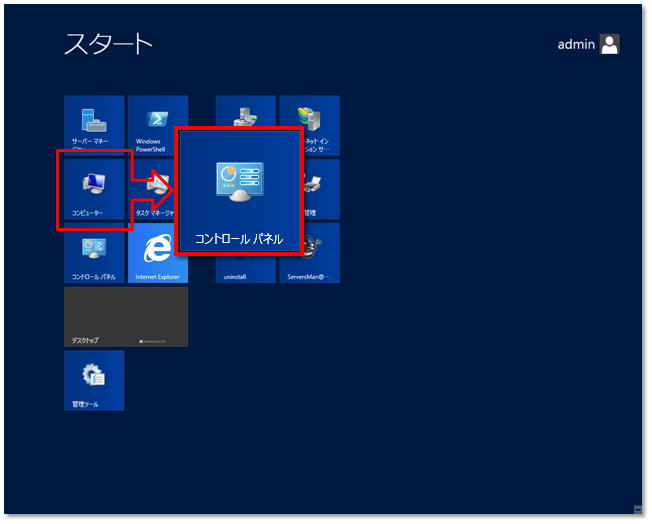
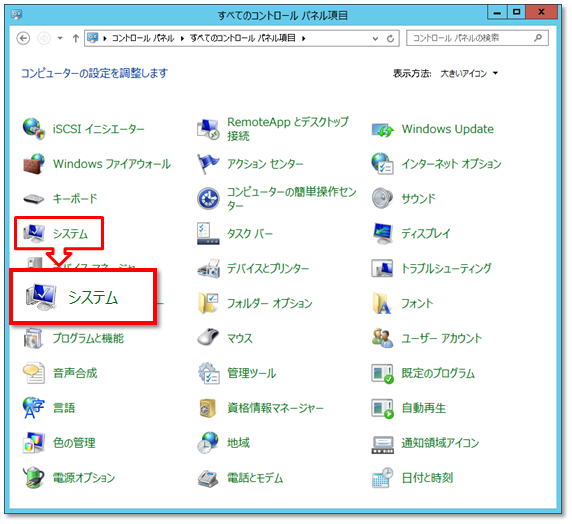
画面が違う場合は、画面右上の「 表示方法」を大きいアイコンへ変更すると上記のアイコンが表示されます。
2.システム画面から、「コンピュータ名」と「ドメイン」を控えます。
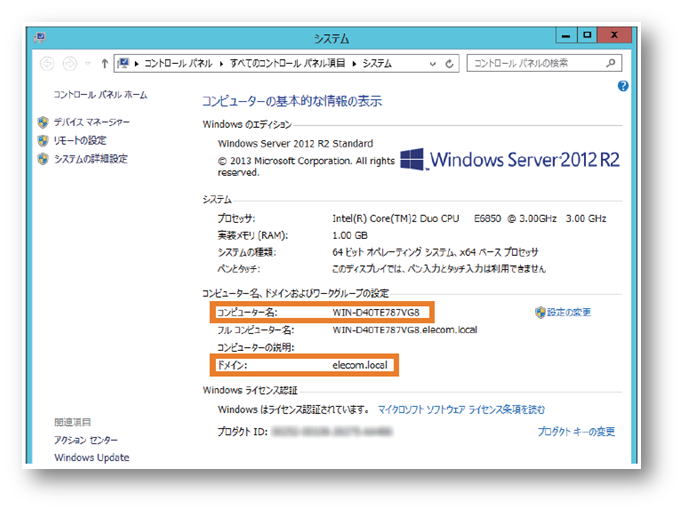
2.管理画面でアクセス制限を設定する
この手順はIntelligent_NASをインストールした管理用パソコンで設定を行います。
1.Intelligent_NASを利用して、本製品の管理画面にログインします。
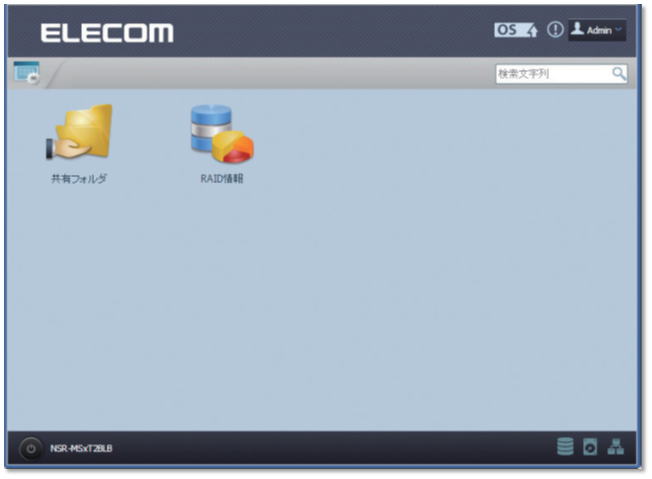
2.「Control Panel」を開きます。
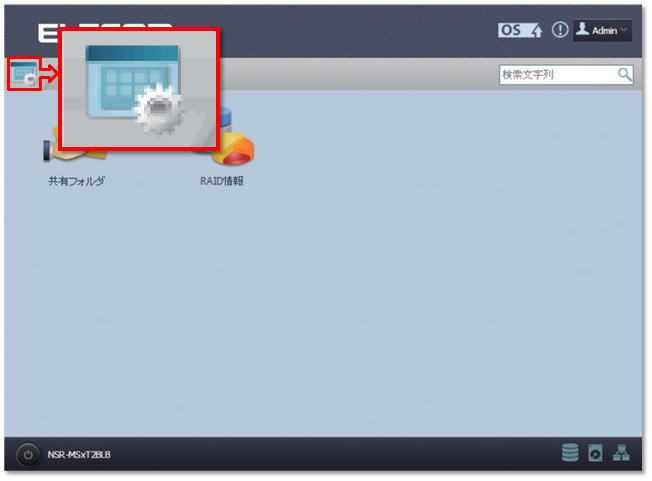
3.「ファイル共有/権限」のメニューから、「ActiveDrirectory連携」をクリックします。
※お使いのNASのファームウェアバージョンにより、表記が「ADSサポート」の場合があります。
※以下の画像は、ファームウェアバージョン「V1.32」の画像です。
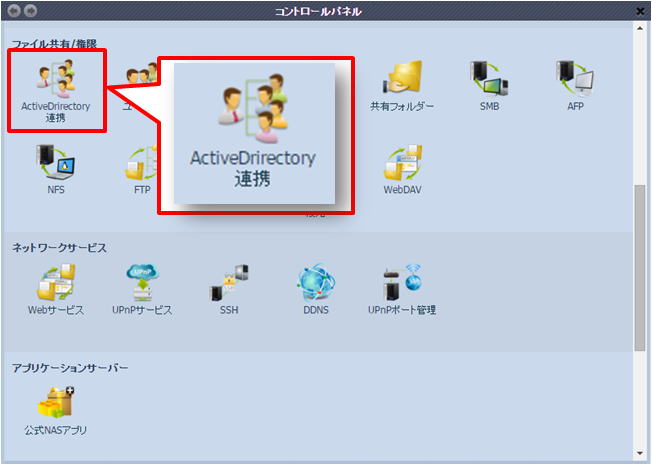
4.表示された項目を環境に合わせて設定してください。
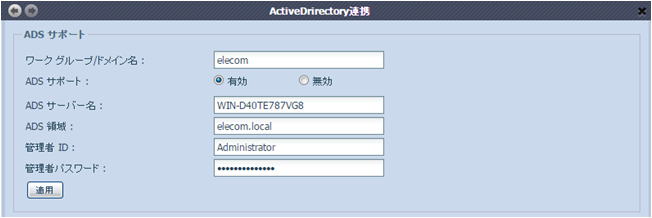
| ADSサポート設定項目 |
| ワークグループ/ドメイン名 |
Active Directory ドメイン名を入力します。
例:elecom.local の場合は、「elecom」と入力する、等 |
| ADSサポート |
Active Directory サポートを有効または無効にします。 |
| ADSサーバー名 |
Active Directory サーバー名を入力します。
Active Directory の[ コンピュータ名] に表示されている文字列です。 |
| ADS領域 |
Active Directory 領域を入力します。
Active Directory の「ドメイン」に表示されている文字列です。 |
| 管理者ID |
Active Directory の管理者ID を入力します。 |
| 管理者パスワード |
Active Directory の管理者パスワードを入力します。 |
| 適用 |
設定内容を確定します。 |
|
| 作成日時:2014-07-16 |
| 更新日時:2025-07-04 |

|